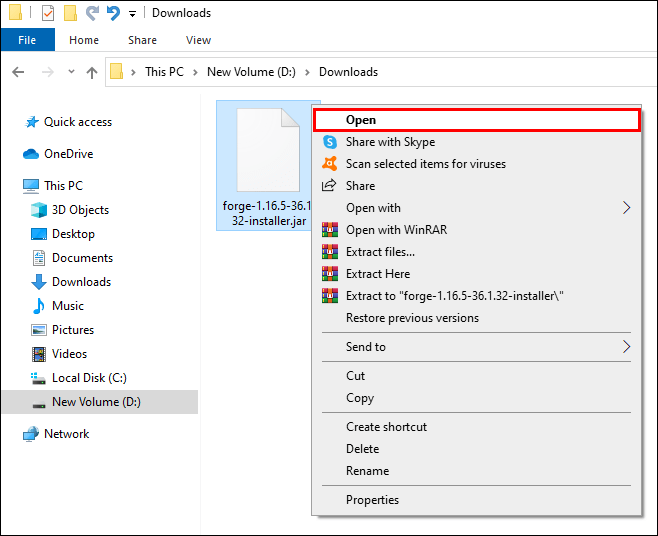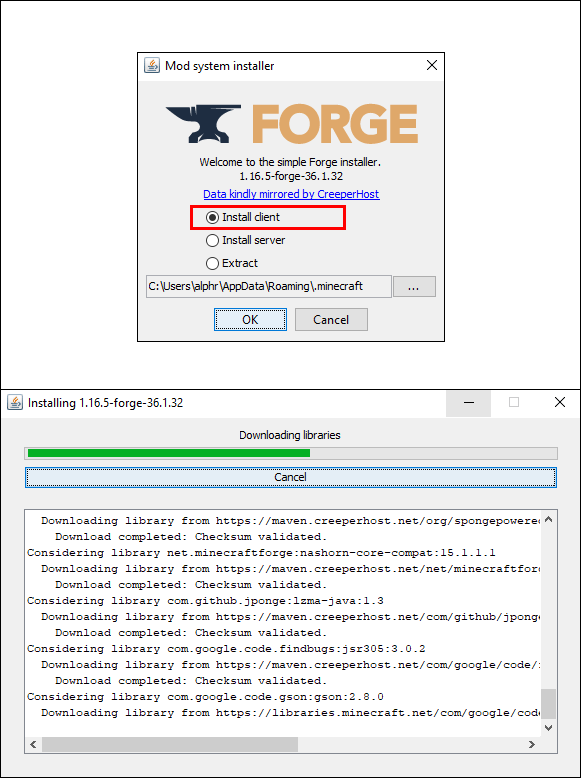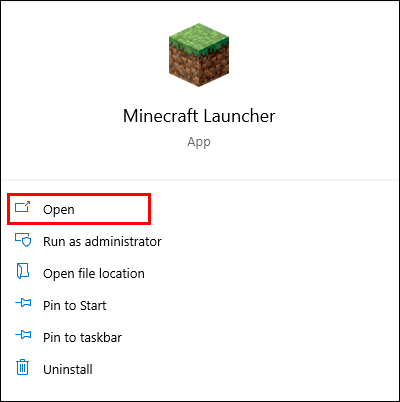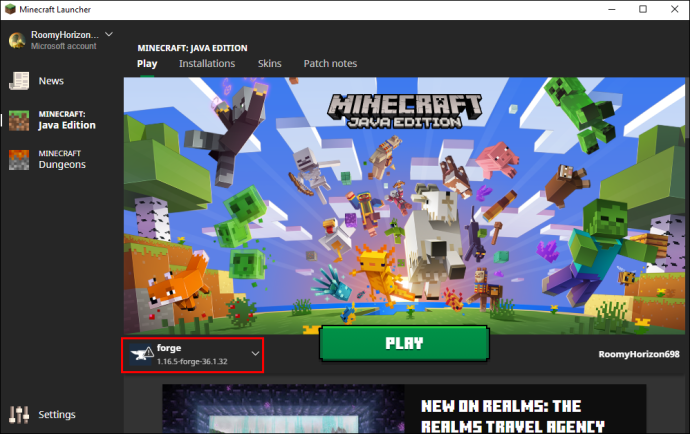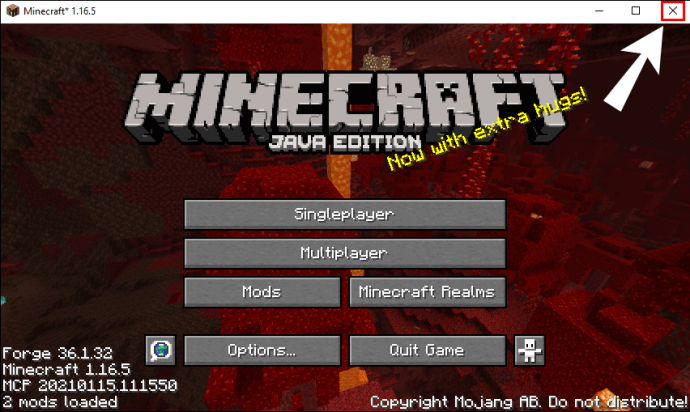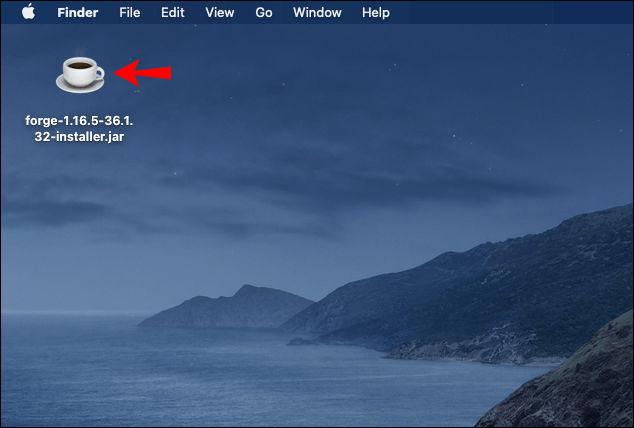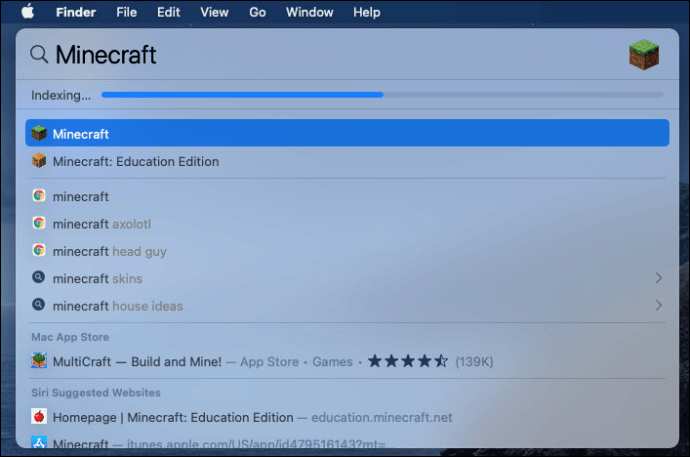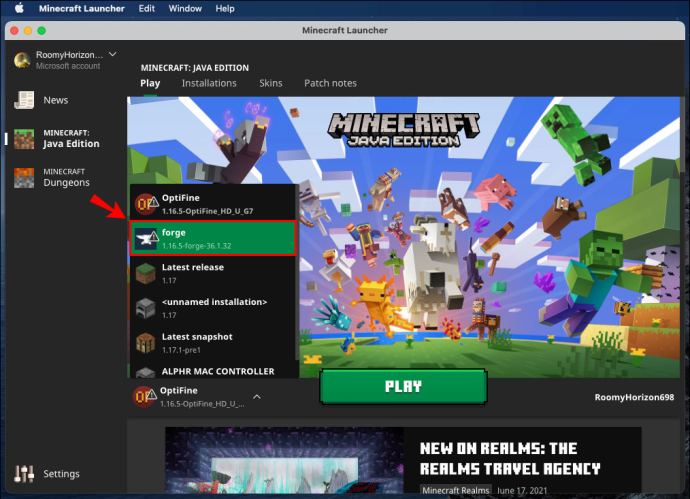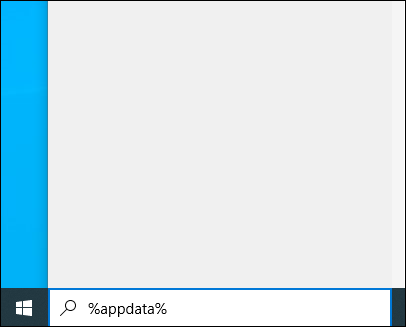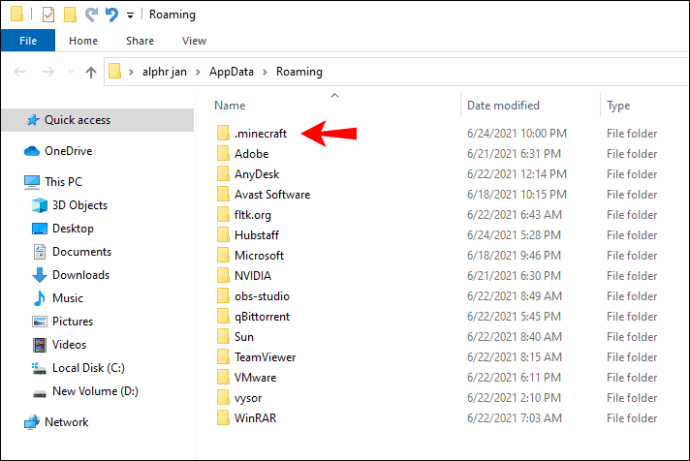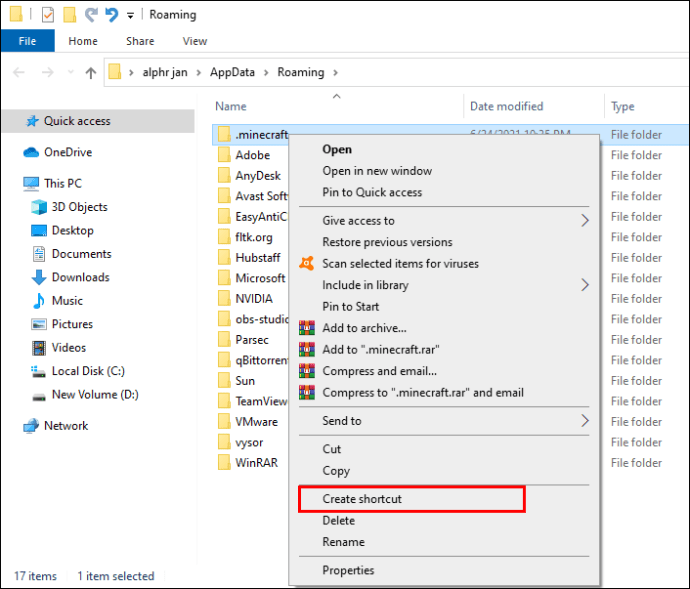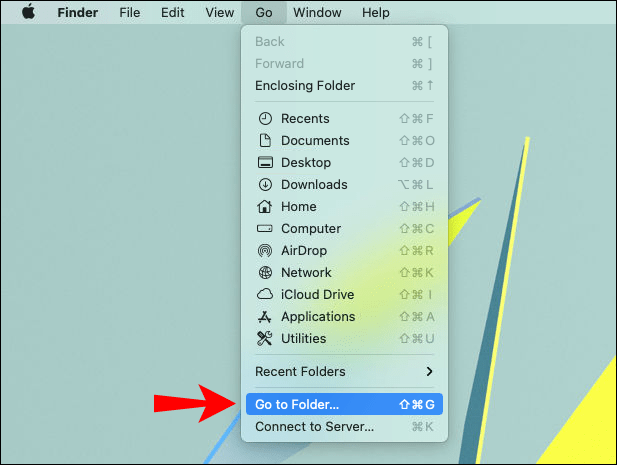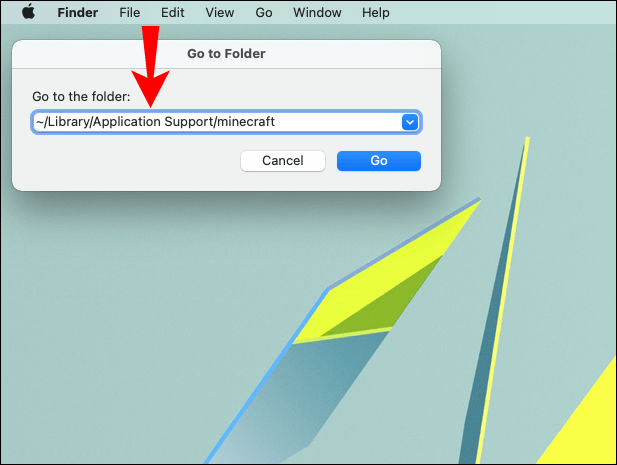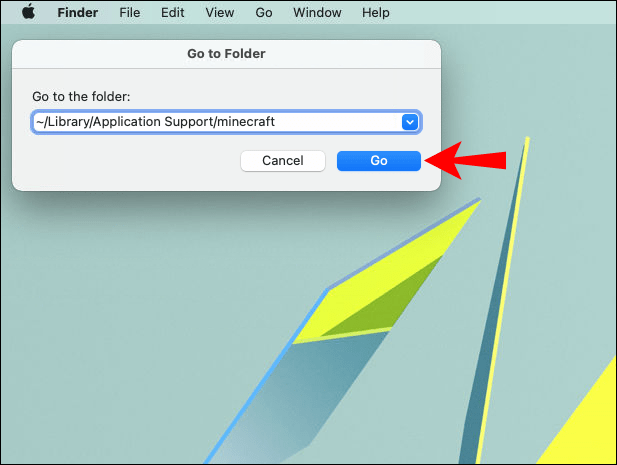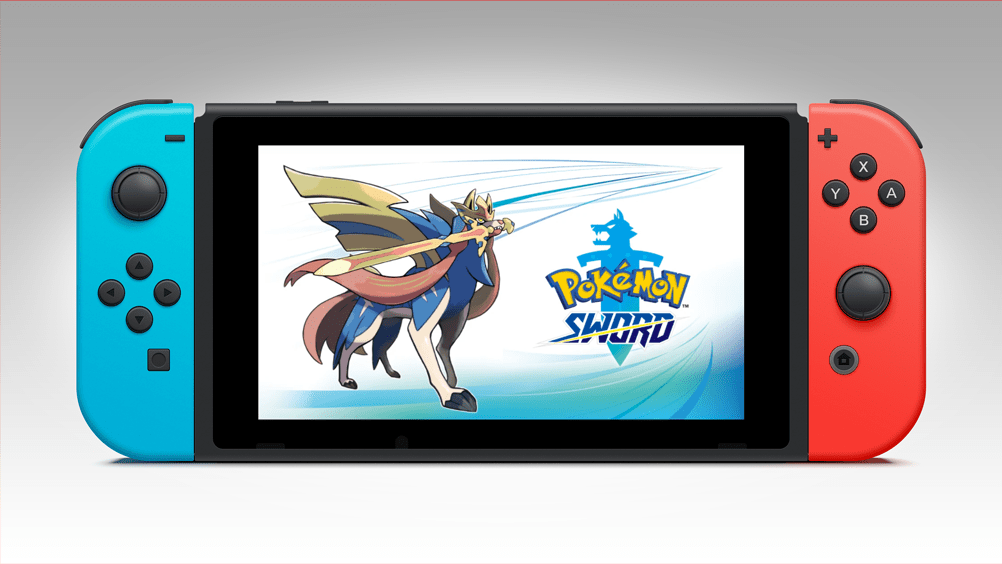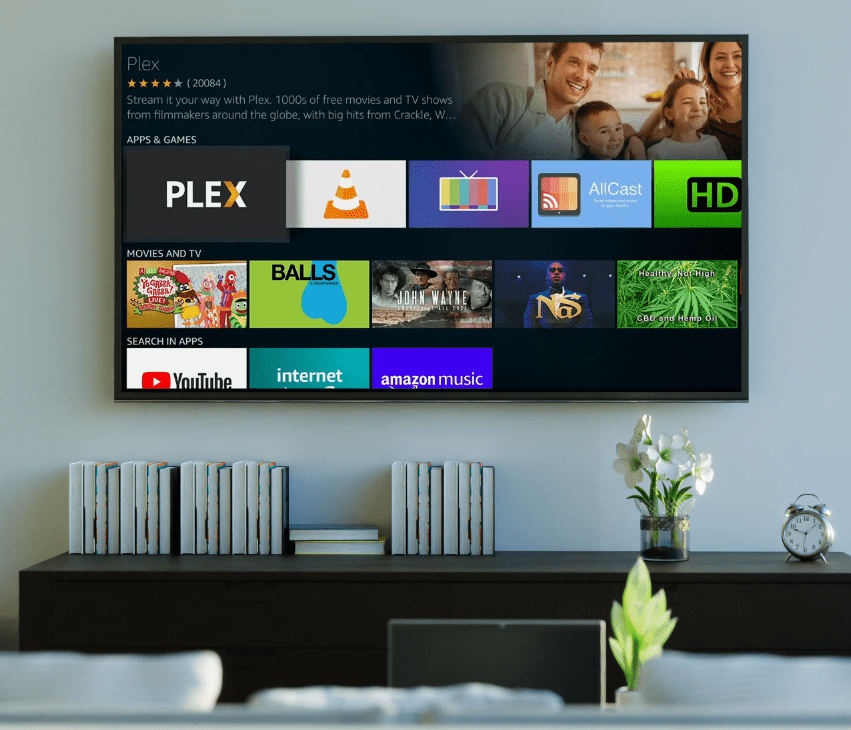วิธีการติดตั้ง Modpacks ใน Minecraft Forge
Minecraft นั้นเต็มไปด้วยความเป็นไปได้มากมาย เช่น เมล็ดพันธุ์ที่เกือบจะไร้ขีดจำกัดที่สามารถส่งผลกระทบต่อโลกได้ ด้วยม็อด คุณสามารถเปลี่ยนประสบการณ์ของคุณให้ดียิ่งขึ้นไปอีก มีม็อดหลายประเภทที่เพิ่มอาวุธ ทรัพยากร สิ่งมีชีวิต ศัตรู และโหมดเกมใหม่
คุณต้องการเรียนรู้วิธีติดตั้ง modpacks โดยใช้ Minecraft Forge หรือไม่? ในบทความนี้ คุณจะได้เรียนรู้วิธีดำเนินการดังกล่าวและระบุปัญหาทั่วไปที่พบระหว่างกระบวนการ เราจะตอบคำถามที่เกี่ยวข้องกับการดัดแปลงใน Minecraft ด้วย
Minecraft Forge วิธีการติดตั้ง Modpacks?
Vanilla Minecraft หรือ Minecraft ที่ไม่ได้ดัดแปลงเป็นเวอร์ชั่นที่ทุกคนจะได้รับเมื่อซื้อเกม ไม่มีม็อดรวมอยู่ในเกม ดังนั้นคุณต้องดาวน์โหลดมัน ก่อนที่คุณจะสามารถทำให้เกมรองรับได้ คุณต้องดาวน์โหลด Forge เสียก่อน
Forge เป็นโปรแกรมเสริมสำหรับ Minecraft: Java Edition ซึ่งช่วยให้คุณติดตั้งม็อดที่คุณดาวน์โหลดและเปิดใช้งานได้ เวอร์ชันที่คุณดาวน์โหลดต้องตรงกับเวอร์ชันไคลเอ็นต์ Minecraft ของคุณ มิฉะนั้น เกมอาจขัดข้องหรือทำให้เครื่องทำงานผิดปกติ ม็อดที่คุณดาวน์โหลดจะต้องตรงกับหมายเลขเวอร์ชันที่ถูกต้องด้วย
การติดตั้ง Forge นั้นง่ายมากและไม่ควรใช้เวลามาก
ตรวจสอบให้แน่ใจว่าคุณได้ติดตั้ง Minecraft Forge แล้ว
หากคุณยังไม่ได้ติดตั้ง Minecraft Forge คุณสามารถดาวน์โหลดได้จากเว็บไซต์ทางการ เว็บไซต์นี้มีทั้งเวอร์ชัน Windows และ Mac ดังนั้นโปรดดาวน์โหลดเวอร์ชันที่ถูกต้องสำหรับระบบปฏิบัติการที่เหมาะสม
ทำตามขั้นตอนเหล่านี้สำหรับกระบวนการติดตั้งบน Windows:
- ดาวน์โหลดตัวติดตั้ง Minecraft Forge สำหรับ Windows จากเว็บไซต์ทางการ
- เรียกใช้ตัวติดตั้งเมื่อดาวน์โหลดเสร็จแล้ว
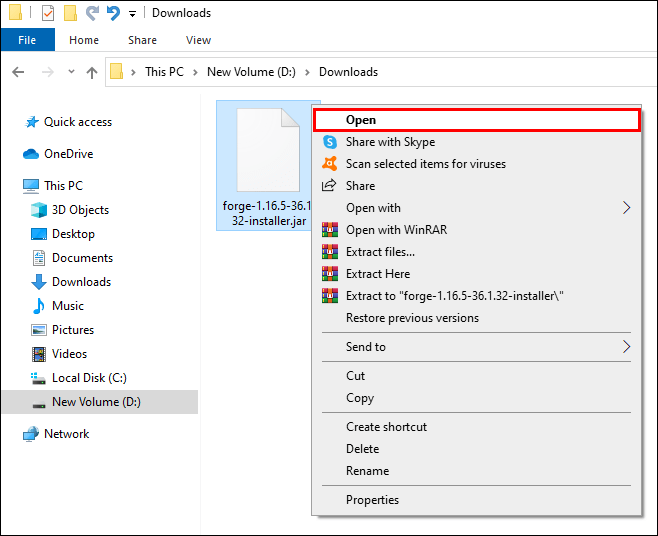
- เมื่อคุณพบป๊อปอัป ให้เลือก "ติดตั้งไคลเอ็นต์" และรอให้กระบวนการเสร็จสิ้น
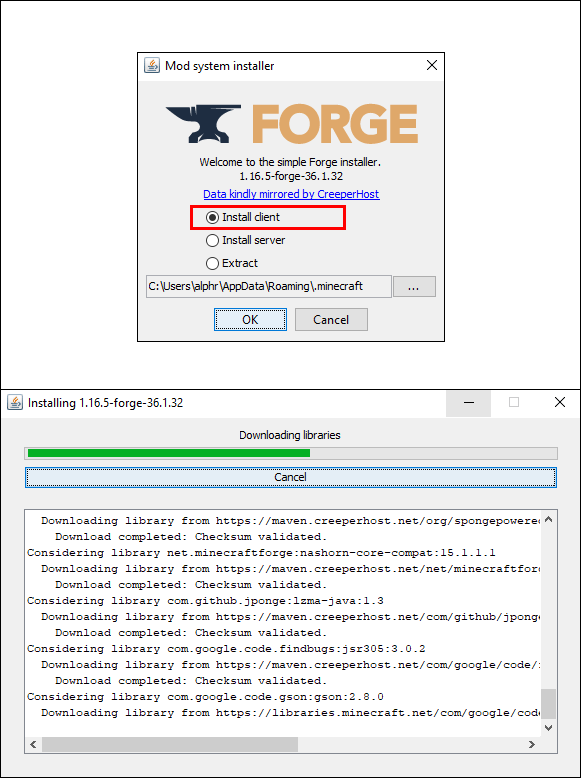
- เปิด Minecraft บนพีซีของคุณ
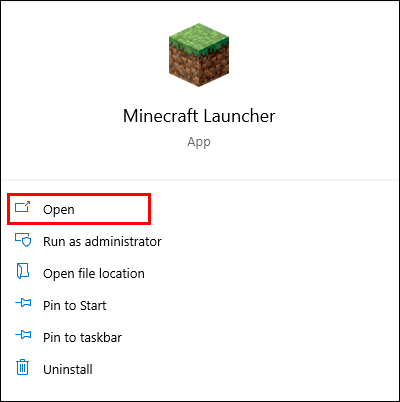
- ตรวจสอบให้แน่ใจว่าเวอร์ชันทางด้านซ้ายระบุว่า "Forge" ก่อนเลือก "Play"
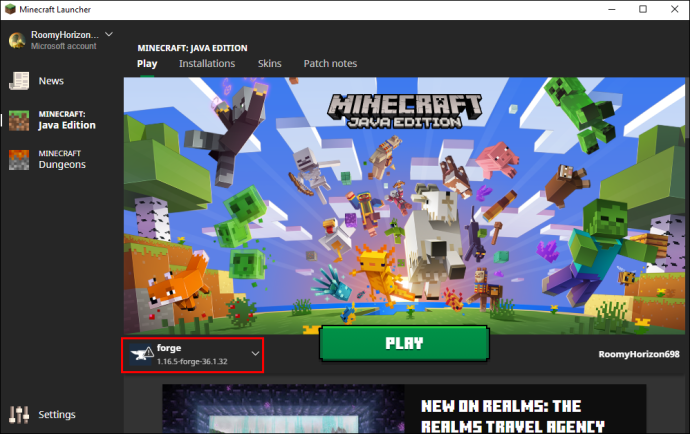
- เมื่อเกมถูกสร้างขึ้นอย่างสมบูรณ์ คุณสามารถปิดได้
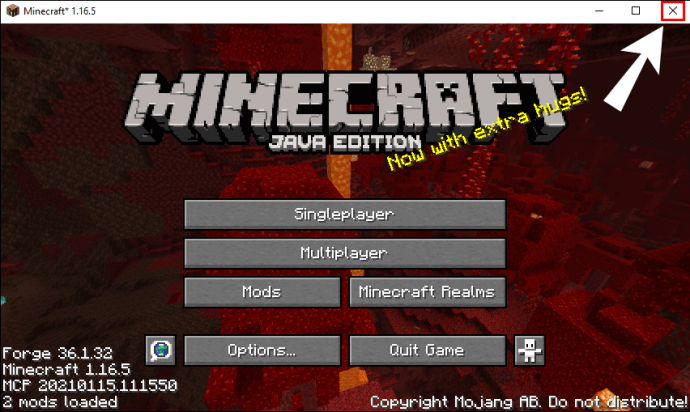
- การปิดเกมจะทำให้เกมสร้างไฟล์และโฟลเดอร์ Forge สำหรับม็อดของคุณ
หากคุณเล่น Minecraft บน Mac แทน ให้ปฏิบัติตามคำแนะนำเหล่านี้:
- ดาวน์โหลดตัวติดตั้ง Minecraft Forge สำหรับ Mac จากเว็บไซต์ทางการ
- จากโฟลเดอร์ดาวน์โหลดของคุณ ให้ย้ายไฟล์ตัวติดตั้งไปยังเดสก์ท็อปและดำเนินการโดยดับเบิลคลิก
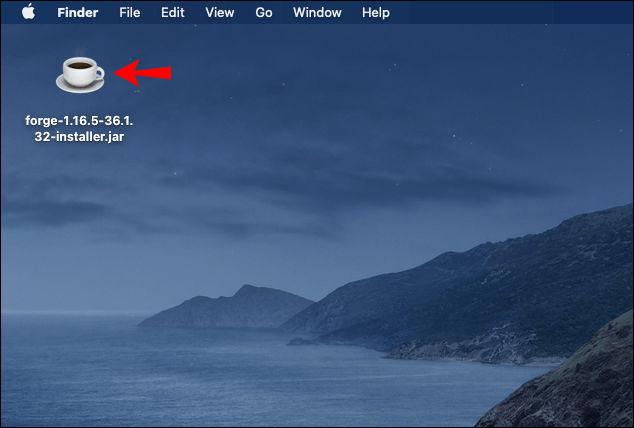
- หากคุณไม่สามารถเปิดได้ ให้ไปที่ ‘’System Preferences’’ ค้นหาการตั้งค่าความปลอดภัย และค้นหา Forge
- ทางด้านซ้ายของ Forge ให้เลือก "เปิดต่อไป"
- คลิก "เปิดอีกครั้ง" และตอนนี้จะทำงาน
- เมื่อตัวติดตั้งเริ่มทำงานแล้ว ให้เลือก "Install Client" เช่นเดียวกับใน Windows

- เปิด Minecraft บน Mac ของคุณ
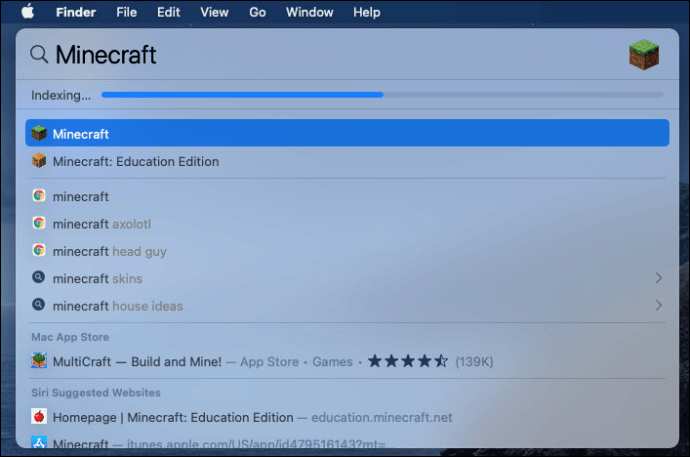
- ตรวจสอบให้แน่ใจว่าเวอร์ชันทางด้านซ้ายระบุว่า "Forge" ก่อนเลือก "Play"
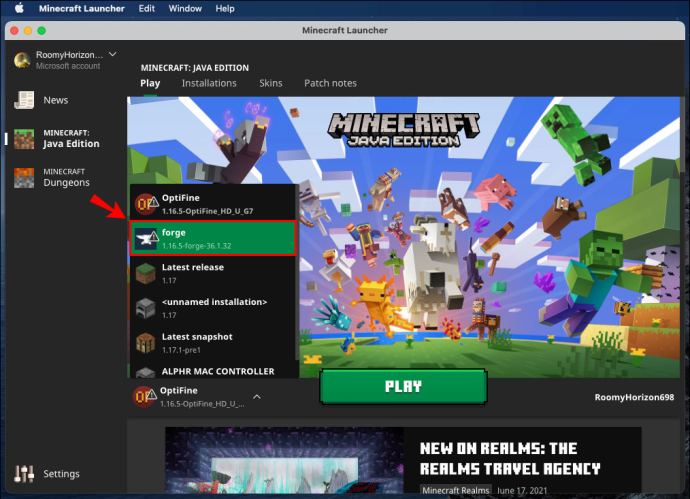
- เมื่อเกมถูกสร้างขึ้นอย่างสมบูรณ์ คุณสามารถปิดได้
- การปิดเกมจะทำให้เกมสร้างไฟล์และโฟลเดอร์ Forge สำหรับม็อดของคุณ
กระบวนการนี้ตรงไปตรงมา ไม่จำเป็นต้องพิมพ์คำสั่งสำหรับการติดตั้ง
เมื่อคุณติดตั้ง Forge แล้ว ก็ถึงเวลาค้นหาม็อดบางตัว
เลือกเวอร์ชั่น Minecraft Mod ของคุณ
ก่อนที่คุณจะดาวน์โหลดม็อดสำหรับ Minecraft คุณต้องแน่ใจว่าม็อดนั้นสร้างมาสำหรับไคลเอนต์ Minecraft เวอร์ชั่นที่ถูกต้อง หากคุณเป็นผู้อัปเดตและยังต้องการเล่นอยู่ คุณต้องดาวน์โหลดม็อดที่ตรงกับเวอร์ชันของคุณ ตัวอย่างเช่น หากคุณใช้ 1.5.1 ม็อดของคุณก็ต้องสร้างขึ้นสำหรับ 1.5.1 เช่นกัน
การใช้ม็อดรุ่นที่ไม่ถูกต้องจะไม่ทำงาน เกมจะไม่โหลดม็อด เนื่องจาก Forge จะแจ้งให้คุณทราบเกี่ยวกับเวอร์ชันที่ไม่ถูกต้อง ในการแก้ไข เพียงลบม็อดออกจากโฟลเดอร์ของคุณและรับเวอร์ชันที่เหมาะสมแทน
ดาวน์โหลด Mod สำหรับ Minecraft Forge
คุณสามารถดาวน์โหลดม็อด Minecraft ต่างๆ ได้จากหลายๆ ไซต์ ต่อไปนี้คือรายการทั่วไปและเป็นที่นิยม:
- CurseForge
- ดัชนี Modpack
- ให้อาหารสัตว์เดรัจฉาน
- แพลตฟอร์มเทคนิค
ในบรรดาสิ่งเหล่านี้ CurseForge เป็นตัวเลือกที่ได้รับความนิยมมากที่สุด คุณสามารถค้นหาม็อดได้ทุกประเภทบนเว็บไซต์ ในขณะที่เขียนมี 78,015 mods ให้ดาวน์โหลด
มี mods และ modpacks หลายประเภทเช่นกัน ได้แก่ :
- สำรวจ
- มินิเกม
- เควส
- ไม่ยอมใครง่ายๆ
- PvP
- สกายบล็อค
ทั้งหมดนี้ช่วยให้คุณได้สัมผัสกับสิ่งที่ไม่เคยเป็นไปได้ด้วย Vanilla Minecraft เมื่อคุณดาวน์โหลดม็อดแล้ว คุณสามารถเริ่มติดตั้งม็อดเหล่านั้นได้ ม็อดทั้งหมดมาในไฟล์ที่คุณต้องวางในไดเร็กทอรีที่ถูกต้อง
ค้นหาโฟลเดอร์แอปพลิเคชัน Minecraft
โฟลเดอร์ Minecraft เป็นที่ที่คุณจะลากและวางไฟล์ม็อดทั้งหมดที่จำเป็นในการเปลี่ยนวิธีการเล่นของคุณ แทนที่จะสำรวจฮาร์ดไดรฟ์ของคุณ คุณสามารถทำตามขั้นตอนง่าย ๆ เหล่านี้เพื่อค้นหา
ใน Windows คุณจะต้องทำตามขั้นตอนเหล่านี้:
- ตรวจสอบให้แน่ใจว่า Minecraft ไม่ทำงานเลย
- ในแถบค้นหา พิมพ์ “
%ข้อมูลแอพ%” โดยไม่มีเครื่องหมายคำพูดและไปที่โฟลเดอร์ที่มีชื่อเดียวกัน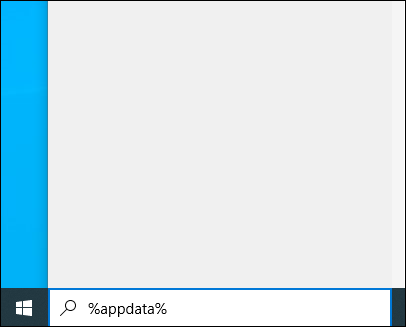
- เลื่อนและมองหาโฟลเดอร์ ".minecraft"
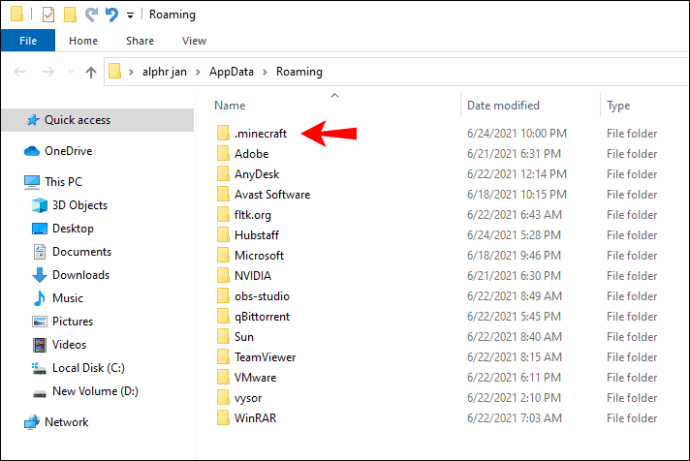
- หากคุณต้องการข้ามขั้นตอนเหล่านี้ในอนาคต เพียงสร้างทางลัดบนเดสก์ท็อปเพื่อให้เข้าถึงได้ง่าย
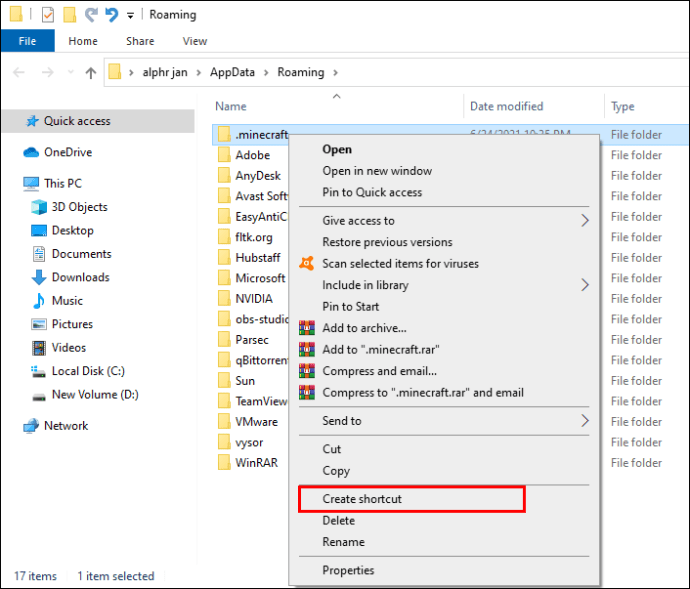
หากคุณกำลังเล่นบน Mac ให้ใช้คำแนะนำเหล่านี้:
- ตรวจสอบให้แน่ใจว่า Minecraft ปิดและไม่ทำงาน
- ค้นหาแท็บ "ไป" ที่ด้านบนของหน้าจอ
- เลือก "ไปที่โฟลเดอร์"
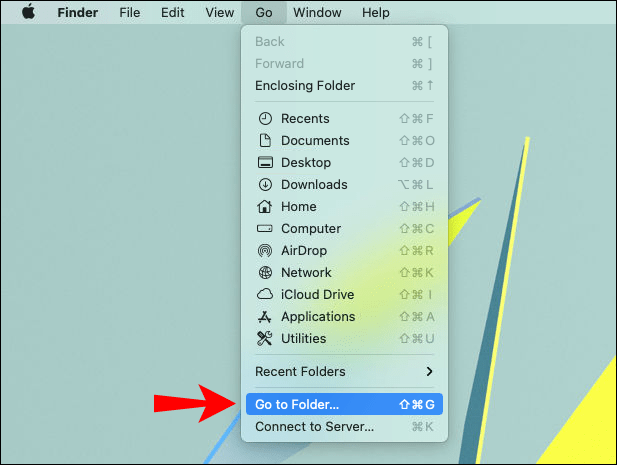
- พิมพ์หรือผ่าน “
~/Library/Application Support/minecraft” โดยไม่มีเครื่องหมายคำพูด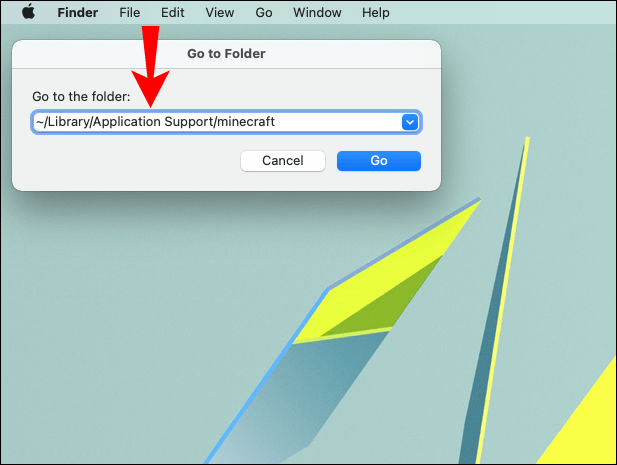
- เลือก "ไป" เพื่อไปยังโฟลเดอร์
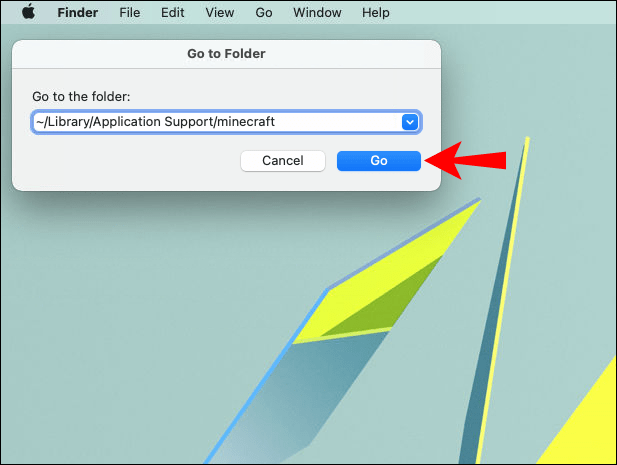
- ในทำนองเดียวกัน คุณสามารถสร้างทางลัดไปยังโฟลเดอร์บนเดสก์ท็อปได้หากต้องการเข้าถึงอย่างรวดเร็ว
เมื่อคุณพบโฟลเดอร์ที่ถูกต้องแล้ว ก็ถึงเวลาติดตั้งม็อดเอง
วาง Mod ที่คุณดาวน์โหลดไว้ในโฟลเดอร์ Mods
ตัวดัดแปลงสามารถอยู่ในไฟล์ ZIP ที่คุณต้องใช้ในการเปิดเครื่องรูดและขยายขนาด หลังจากนี้ คุณจะได้โฟลเดอร์ที่มีเนื้อหาทั้งหมดของม็อด ซึ่งปกติแล้วจะจัดเรียงภายในโฟลเดอร์เอง ในการติดตั้ง mods เพียงลากมันเข้าไปในโฟลเดอร์ mods
นี่เป็นกรณีสำหรับทั้ง Windows และ Mac
- ลากและวาง mods ลงในโฟลเดอร์ mods ที่เกี่ยวข้อง
- เปิดตัวมายคราฟ
- คลิก "เล่น" และดูว่ามีการโหลด mods หรือไม่
- หากไม่มีข้อความแสดงข้อผิดพลาด คุณจะสามารถเพลิดเพลินกับม็อดได้โดยไม่มีปัญหา
และนั่นคือวิธีที่คุณติดตั้งม็อดโดยใช้ Minecraft Forge กระบวนการนี้ไม่สับสนเลยใช่ไหม
ปัญหาทั่วไป
- Crashing
มีสาเหตุบางประการที่ทำให้เกมของคุณล่มหลังจากที่คุณติดตั้งม็อด อาจเป็นเวอร์ชัน Forge ที่ไม่ถูกต้อง เวอร์ชันของม็อดที่ไม่ถูกต้อง ม็อดที่ซ้ำกัน ม็อดที่หายไปบางไฟล์ และอื่นๆ หากดูเหมือนว่าจะไม่ทำงาน คุณสามารถติดตั้งม็อดทั้งหมดใหม่หรือติดตั้ง Forge ใหม่ได้
นี้อาจใช้เวลานาน แต่เป็นวิธีที่มีประสิทธิภาพมากที่สุดในการบังคับคุณผ่านปัญหา หากคุณสามารถค้นหาปัญหาได้ อย่าลบทุกอย่าง
- ถูกปฏิเสธจากการเข้าร่วมเซิร์ฟเวอร์เนื่องจากม็อด
สิ่งนี้มักเกิดขึ้นเมื่อคุณดาวน์โหลดม็อดเวอร์ชันที่ไม่ถูกต้อง เซิร์ฟเวอร์มีเวอร์ชันที่ไม่ถูกต้อง หรือคุณไม่มีม็อด หากคุณพบเวอร์ชันดัดแปลงที่ไม่เหมาะสม สิ่งที่คุณต้องทำคือติดตั้งเวอร์ชันที่เหมาะสม เพื่อให้คุณสามารถเข้าถึงเซิร์ฟเวอร์ได้อีกครั้ง หากคุณไม่ได้เป็นเจ้าของเซิร์ฟเวอร์ โปรดติดต่อเจ้าของและแจ้งให้พวกเขาทราบถึงปัญหา
เจ้าของอาจเต็มใจที่จะแก้ไขเวอร์ชั่น mod เพื่อให้ทุกคนสามารถเพลิดเพลินกับเกมบนเซิร์ฟเวอร์ด้วยกัน
- ต้องใช้ FML หรือ Forge
กรณีนี้อาจเกิดขึ้นได้หากคุณใช้ Forge ผิดเวอร์ชันหรือไม่ได้ใช้งาน Forge เลย หากคุณไม่เห็นหมายเลขเวอร์ชันของ forge คุณจะต้องติดตั้งใหม่ หากเวอร์ชันไม่ถูกต้อง ให้ติดตั้งเวอร์ชันที่ถูกต้องที่เซิร์ฟเวอร์ยอมรับ
- ไม่สามารถสร้างเครื่องมือได้หลังจากติดตั้งม็อด
หากคุณพบว่าตัวเองไม่สามารถประดิษฐ์เครื่องมือด้วยส่วนผสมที่เหมาะสมได้ อาจเป็นเพราะคุณมีปลั๊กอิน Bukkit ในม็อดของคุณ คุณต้องตรวจสอบว่ามีม็อดใดบ้างและนำออก บางครั้งมันเป็นม็อดอื่นที่ขัดขวางไม่ให้คุณประดิษฐ์ ซึ่งคุณต้องลบออกด้วย
คำถามที่พบบ่อยเพิ่มเติม
วิธีการใช้ Forge Mod Minecraft?
คุณต้องติดตั้ง Forge โดยใช้ขั้นตอนที่เรากล่าวถึงข้างต้นเท่านั้น จากนั้น Forge จะอนุญาตให้คุณใช้ม็อดที่คุณดาวน์โหลดและติดตั้ง ไม่จำเป็นต้องแตะต้อง Forge อีกเว้นแต่ว่าคุณจะมีเวอร์ชันที่ไม่ถูกต้องหรือมีการติดตั้งที่เสียหาย
ม็อดเปลี่ยนเกมในรูปแบบต่างๆ ให้คุณทำภารกิจ ไอเท็มใหม่ และอื่นๆ หลังจากติดตั้งแล้ว คุณสามารถเพิกเฉยได้เมื่อคุณเล่นผ่านเกมดัดแปลง
คุณต้องการ Forge สำหรับ Modpacks หรือไม่?
ไม่ คุณไม่จำเป็นต้องติดตั้ง Forge สำหรับ modpacks แม้ว่าจะเป็นส่วนเสริมที่ได้รับความนิยมมากที่สุดสำหรับสิ่งนี้ มี Add-on ชื่อ Fabric ที่คล้ายกันอีกตัวหนึ่งซึ่งมีจุดประสงค์เดียวกัน เนื้อผ้านั้นเรียบง่ายกว่า แต่ก็ยังสามารถรองรับม็อดได้หลายแบบ
ปืนและภารกิจในมายคราฟ
หากคุณรู้วิธีติดตั้ง modpacks โดยใช้ Minecraft Forge คุณก็สามารถเปลี่ยนเกมได้อย่างเต็มที่ ตั้งแต่ม็อดสุดโหดไปจนถึงม็อดที่เรียบง่ายเช่นวัสดุใหม่ ท้องฟ้ามีขีดจำกัดที่นี่ สิ่งที่คุณต้องมีคือไฟล์ที่ถูกต้อง และคุณสามารถดัดแปลงเกมได้ตามที่เห็นสมควร
modpack ที่คุณชื่นชอบคืออะไร? คุณมีโปรแกรมเสริมที่ต้องการสำหรับการเรียกใช้ม็อดหรือไม่? แจ้งให้เราทราบด้านล่างในส่วนความคิดเห็น